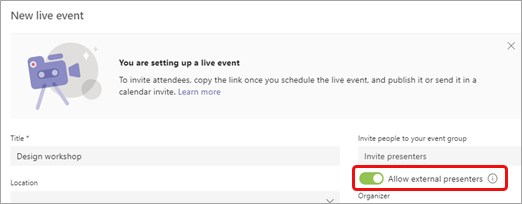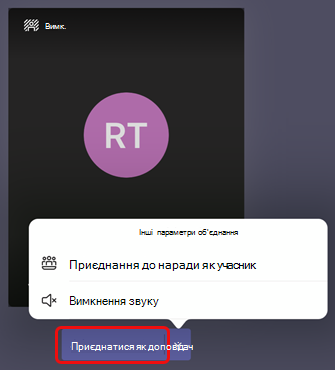Дозволити анонімних доповідачів під час відеоподій у Microsoft Teams
Увага!:
-
Щоб отримати нові функції та можливості проведення заходів, спробуйте перейти до ратуші Teams.
-
Докладні відомості див. в цьому записі блоґу .
Організатори відеоподій можуть надати анонімним учасникам дозвіл на презентацію вмісту. Анонімні доповідачі повинні приєднатися до наради за допомогою Teams для настільних комп'ютерів або Teams для мобільних пристроїв на iPad.
Дозволити анонімні презентації
Увага!: Планування відеоподії доступне лише в класичному календарі. Докладні відомості див. в статті Початок роботи з новим календарем у Microsoft Teams.
Щоб запланувати відеоподію, яка дозволяє анонімним доповідачам:
-
Виберіть
-
Клацніть стрілку розкривного списку поруч із кнопкою Створити нараду
-
Виберіть Інтерактивна подія.
-
Увімкніть перемикач Дозволити зовнішніх доповідачів .
Примітка.: Після планування події цей параметр можна ввімкнути, двічі клацнувши подію в календарі та вибравши команду Редагувати.
-
Запросіть анонімних доповідачів до наради через запрошення або надішліть їм відомості про приєднання доповідача після того, як ви надішлете запрошення. (Щоб отримати відомості про приєднання доповідача, відкрийте подію в календарі, прокрутіть сторінку вниз і скопіюйте відомості в microsoft Teams.)
-
На початку наради анонімні доповідачі, які не мають ідентичності Azure Active Directory (Azure AD), вводитимуть фойє наради, вибираючи посилання Приєднатися . Ви повинні впустити їх до наради.
Примітки.:
-
Посвідчення Azure AD – це адреса електронної пошти Microsoft, надана особою компанії або особистим обліковим записом Microsoft Business.
-
Учасники, які мають Azure AD посвідчення, але не входять до складу вашого клієнта, можуть безпосередньо взяти участь у нараді, якщо їх запрошено, але їм усе одно потрібно надати роль доповідача, щоб говорити та надавати спільний доступ до вмісту.
-
Внутрішні учасники, які використовують посилання для приєднання доповідача, але не були явно додані як доповідачі, увійдуть у фойє та автоматично стануть доповідачами, коли їх допустять до наради.
-
Не надавайте спільний доступ до внутрішнього посилання іншим користувачам, окрім зовнішніх доповідачів. Зовнішні доповідачі – це учасники, які не мають посвідчення в клієнті (наприклад, обліковий запис електронної пошти @microsoft.com).
-
Не допускайте учасників із фойє, якщо ви не підтвердите, що це ваш зовнішній доповідач.
-
Якщо посилання учасника неправильне або не містить належних параметрів, учасники опиняться у фойє відеоподії.
-
Щоб вручну змінити роль анонімних доповідачів під час події:
-
Виберіть Люди
-
Наведіть вказівник миші на ім'я особи, роль якої потрібно змінити, і виберіть додаткові параметри
Після підвищення до доповідача анонімні доповідачі можуть:
-
Надайте спільний доступ до їх аудіо- та відеовикликів.
-
Надання спільного доступу до вмісту.
-
Перегляд групового чату доповідача.
Вони не можуть:
-
Доступ до наради Q&A.
-
Видалення інших користувачів із наради.
Примітка.: Якщо ввімкнуто параметр Дозволити зовнішніх доповідачів , користувачі, які закликають до події, можуть слухати, але не говорити.
Для анонімних доповідачів на пристрої iPad
-
Вибравши посилання Приєднатися , виберіть пункт Приєднатися як доповідач.
Потрібна допомога з подіями?
За допомогою Програми допомоги у подіях Microsoft 365 Live (LEAP) ми можемо допомогти вам ознайомитися з налаштуванням і проведенням події, веб-семінару або великої наради та бути доступними під час події, щоб допомогти, якщо виникнуть запитання або проблеми.
Під час попереднього перегляду програма допомоги безкоштовна для клієнтів, які використовують Teams або Yammer, щоб проводити свої події. Зареєструйтеся зараз, щоб почати роботу.